Hostwinds 튜토리얼
에 대한 검색 결과:
목차
WHMCS에서 모듈 대기열을 관리하는 방법
태그 : WHMCS
WHMCS의 가장 매력적인 기능 중 하나는 수동으로 수행 할 수없는 많은 지루한 작업을 자동화 할 수 있다는 것입니다. 대부분의 경우에는 위험이 있습니다. 자동 프로세스가 성공적으로 완료되지 않으면 어떻게 알 수 있습니까? 운 좋게도, whmcs는 그다 모듈 대기열 페이지, 실패한 자동화 된 프로세스와 실패한 이유를 볼 수 있습니다. 당신은 또한 수 다시 해 보다 자동화 된 작업은 두 번째 시간을 통과하는지 확인합니다. (또는 다시 발생하면 잘못되었을 수 있는지 조사하는 것을 돕기 위해). 수동으로 문제를 해결하기로 결정하면 항목을 해결됨으로 표시 더 이상 그 대기열에 있지 않습니다.
모듈 대기열을 찾을 수있는 위치
1 단계: WHMCS 대시 보드에 로그인하십시오.
2 단계: 상단 메뉴에서 탐색하여 유용 -> 모듈 대기열. 가져 오려면 클릭하십시오 모듈 대기열 페이지.
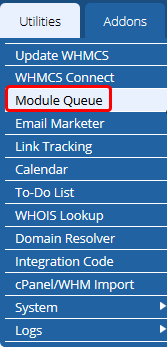
3 단계: 이제에 있어야합니다. 모듈 대기열 이 대기열을 관리 할 수있는 WHMCS 내의 페이지.
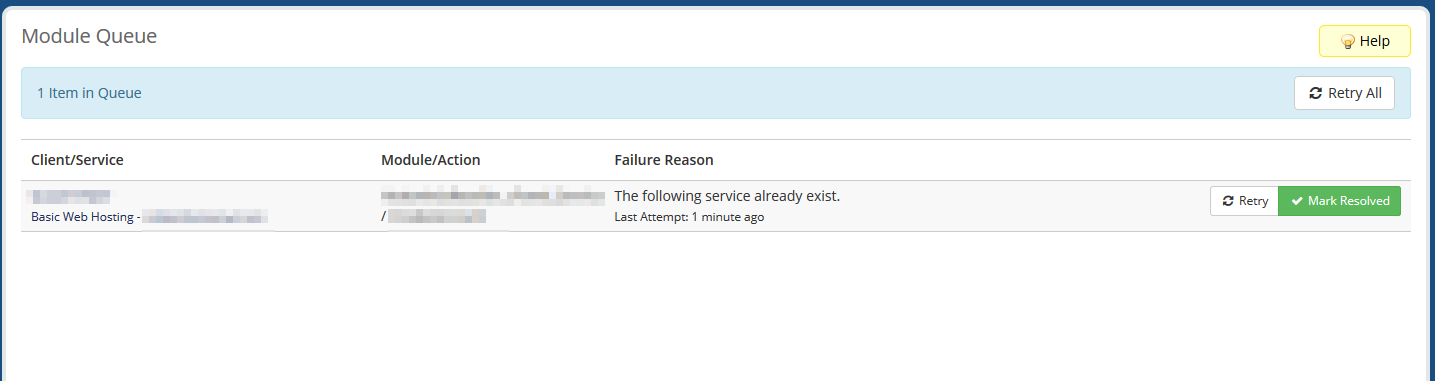
그만큼 모듈 대기열 페이지가 실행되지 않은 프로세스의 영향을받는 클라이언트 및 서비스가 표시됩니다. 이것은 그 아래에 나열됩니다 고객 서비스 기둥. 아래의 모듈 / 액션 열에 실패한 프로세스가 속한 모듈과 실행중인 실행중인 작업을 찾을 수 있습니다. 그 밑에서 실패 이유이 문제를 해결하기위한 수단을 제공하기 위해 실패한 이유를 보여줍니다.
실패한 프로세스 해결
때때로 자동화 된 프로세스를 방해하는 문제가 일시적 일 수 있습니다. 다음에서 프로세스를 다시 시작할 수 있습니다. 다시 해 보다 또는 모두 다시 시도 버튼. 이번에 프로세스 재 시도에 성공하면이 모듈 대기열 목록에서 제거됩니다.
실패한 모든 프로세스를 재 시도하려면
실패한 모든 프로세스를 다시 시도하려면 모두 다시 시도 모듈 대기열 페이지의 오른쪽 상단 모서리에있는 버튼.

실패한 특정 프로세스를 재 시도하려면
특정 실패한 프로세스 만 다시 시도하거나 수동으로 한 번에 하나씩 수행하려면이 작업을 선택하여 수행 할 수 있습니다. 다시 해 보다 재 시도하려는 프로세스 옆에있는 버튼.
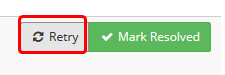
실패한 프로세스를 수동으로 해결
프로세스를 다시 시도하지 않으면 두 번째로 작동하지 않으면 수동으로 작동하지 않는 기능을 실행해야 할 수 있습니다. 이 경우 끝에서 실패를 해결 한 후에는 해결 된대로 항목을 표시하여 큐에서 제거 할 수 있습니다. 이것은을 클릭하여 수행 할 수 있습니다 해결됨으로 표시 목록의 특정 항목 옆에있는 버튼을 클릭합니다.
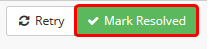
질문이 있거나 도움이 필요하면 라이브 채팅 또는 제출을 통해 문의하십시오. 티켓 기술 지원 팀과 함께.
작성자 Hostwinds Team / 구월 5, 2018
